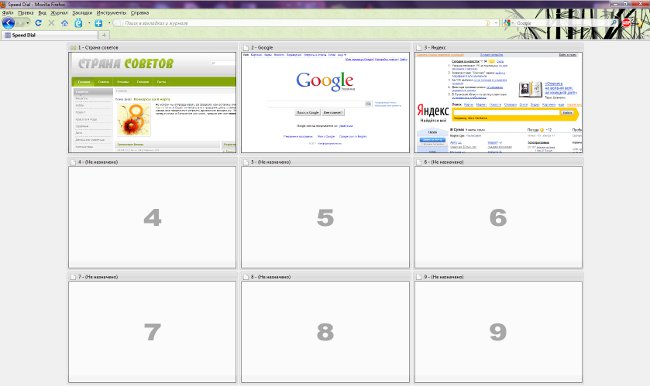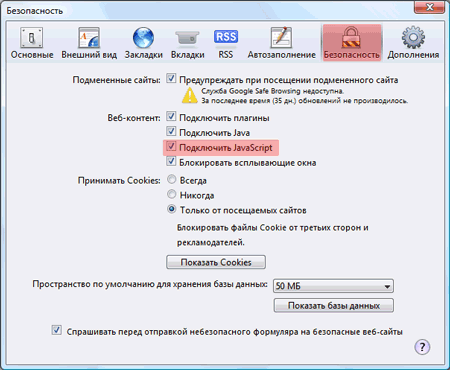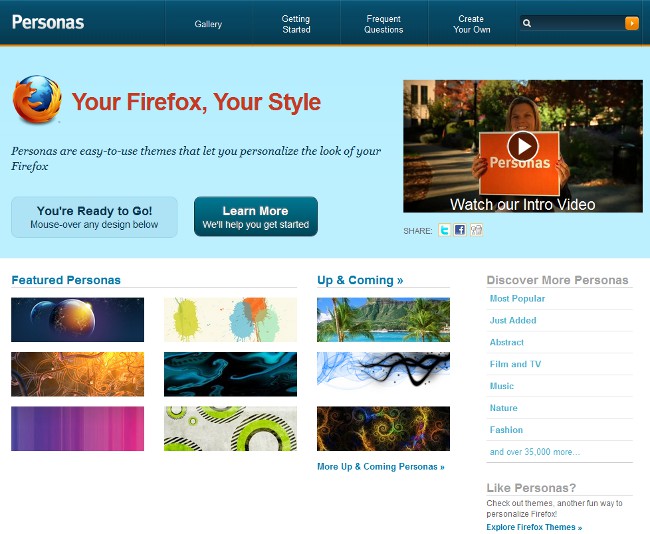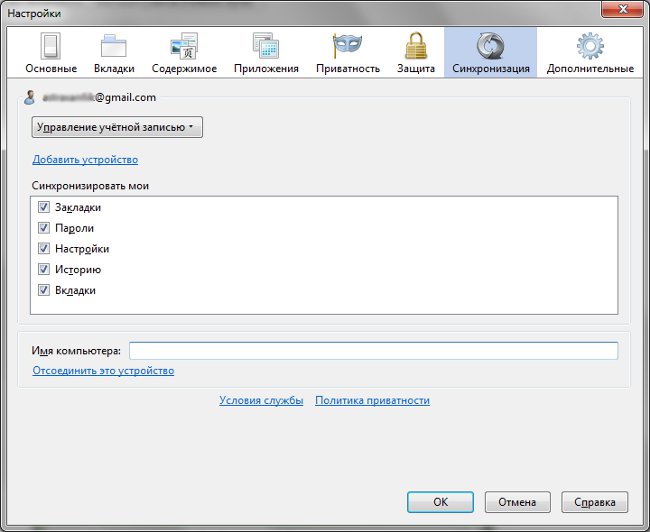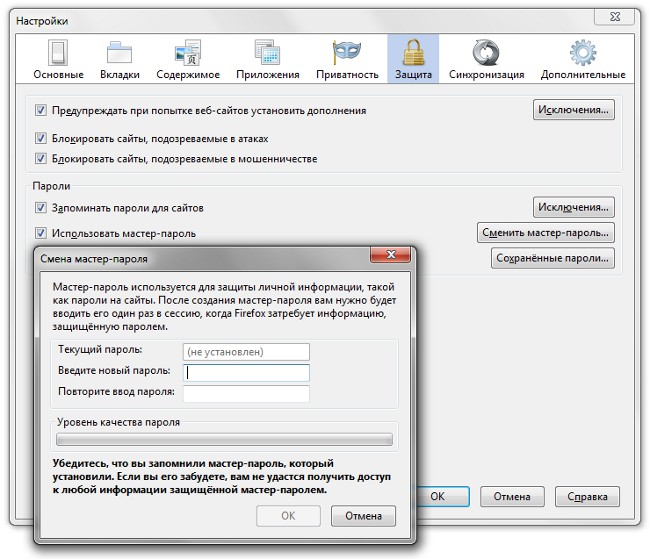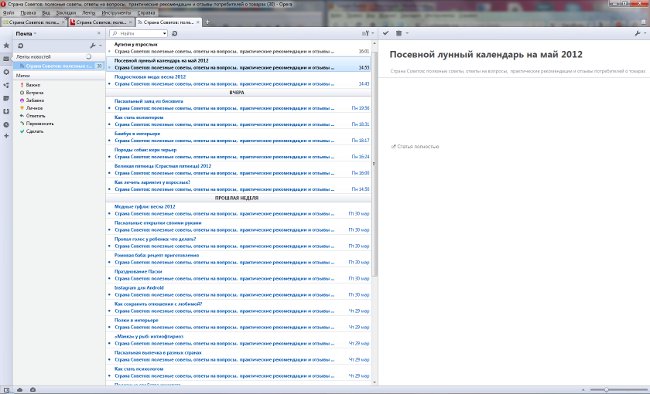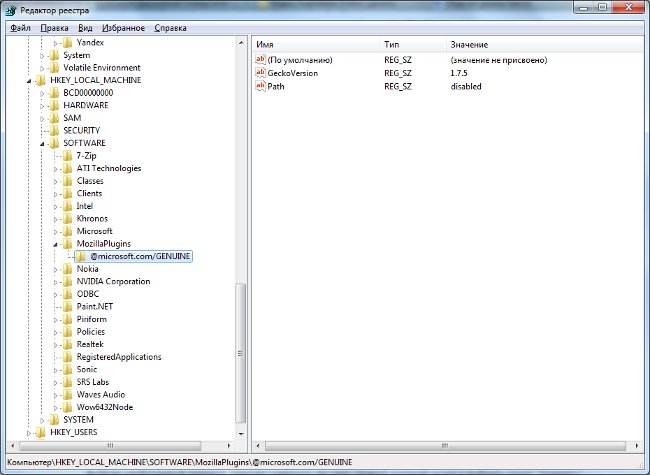Kaip padaryti vaizdines žymes "Mozilla Firefox"?
 Daugelis naršyklių suteikia vartotojams galimybę kurti vaizdines žymes. Tokios žymės suteikia patogesnio darbo su naršykle. Šiandien tarybų šalis pasakys, kaip padaryti vaizdines žymes "Mozilla Firefox".
Daugelis naršyklių suteikia vartotojams galimybę kurti vaizdines žymes. Tokios žymės suteikia patogesnio darbo su naršykle. Šiandien tarybų šalis pasakys, kaip padaryti vaizdines žymes "Mozilla Firefox".
Skirtingai nuo "Opera" naršyklės "Mozilla Firefox" nėraturi įmontuotą vaizdinių žymių paslaugą. Ką daryti, jei naršyklėje reikia vaizdo žymių, bet nesate pasiruošę keisti "Firefox" kitai naršyklei tik šios funkcijos dėlei? Norėdami padėti gauti įvairių papildymų, kuris padės jums padaryti vaizdines žymes "Mozilla Firefox".
Taigi, kaip padaryti vaizdines žymes "Mozilla"Firefox? Pirmiausia turite įdiegti specialų priedą, kuris leidžia kurti ir pritaikyti vaizdines žymes. Yra keletas tokių papildymų. Turbūt labiausiai žinomas yra Yandex.Bar, tarp kurių funkcijų yra vaizdo žymių. Jei nenorite įdėti "Yandex.Bar", galime patarti jums papildymų Greitas rinkimas, greitas rinkimas, "Sugestron" greitojo rinkimo funkcija.
Mes parodysime, kaip kurti vaizdines žymes"Mozilla Firefox" su sparčiojo rinkimo funkcija. Kitų panašių priedų diegimas ir konfigūravimas yra tas pats principas, todėl jie neturėtų sukelti jums menkiausio sunkumo. Pirmiausia turime eiti į naršyklės priedų tvarkyklę. Norėdami tai padaryti, pasirinkite meniu Įrankiai pridėti elementą. Atsidariusiame lange spustelėkite skirtuką Papildiniai elementai:
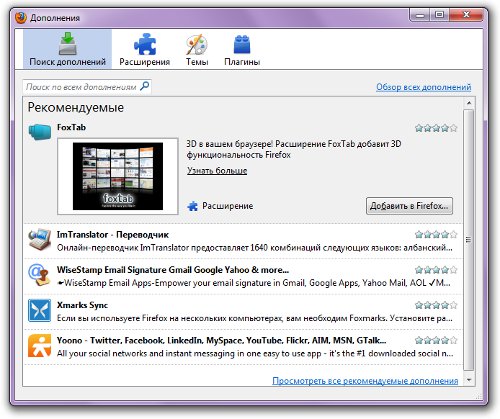
Paieškos juostoje (tai galima rasti iš užrašokursyvu "Ieškoti visų papildymų" ir didinamojo stiklo piktogramos) įveskite norimo priedo pavadinimą - šiuo atveju greitojo rinkimo numerį - spustelėkite piktogramą arba klavišą "Enter". Siūlomi priedai yra rodomi langelyje, todėl pirmiausia reikia pateikti papildomą informaciją. Pasirinkite jį paspausdami papildomą pavadinimą kairiuoju pelės mygtuku ir spustelėkite mygtuką "Pridėti" "Firefox" ...
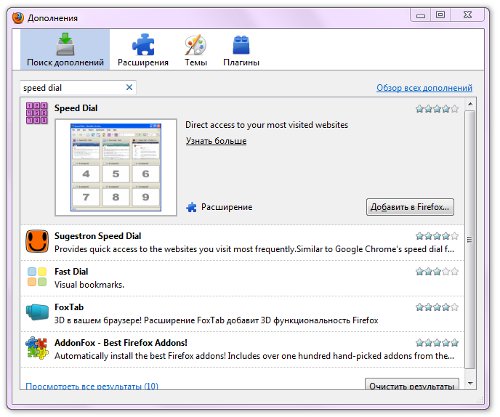
Bus rodomas perspėjimo langas. Nebijokite įspėjimo ir spustelėkite Diegti dabar. Po įdiegimo mes raginame iš naujo paleisti naršyklę. Paleidę naršyklę, konfigūruokitepapildomai. Norėdami tai padaryti, grįžkite į Tools - Add-ons, bet vietoj skirtuko Add-ons (papildiniai) pasirinkite skirtuką Extensions (Plėtiniai). Jame spustelėkite šviežiai įdiegtą papildinį sparčiojo rinkimo numerį ir spustelėkite mygtuką Nustatymai.
Pirma, atkreipkite dėmesį į išskleidžiamąjį meniu Veiksmai nustatymų lango apačioje. Tai leidžia iš naujo nustatyti priedų nustatymus,atkurkite numatytuosius nustatymus, pakeiskite pradinį priedą, eksporto nustatymus ir žymes į atskirą failą formatu speeddial (specifinis priedų formatas) arba HTML, importuokite nustatymus iš failo arba atkurkite iš atsarginės kopijos.
Dabar mums reikia daikto Pradinė konfigūracija. Galima nustatyti pradinį greito rinkimo nustatymąpritaikyti papildinio įkėlimą naujuose tuščiuose languose ir skirtukuose, naudoti vaizdo žymių grupes, įtraukti naršyklės įrankių juostą pridėti mygtuką ir nustatyti Mozilla Firefox vizualines žymes kaip savo pagrindinį puslapį. Viskas, ko reikia, yra pažymėti reikalingus daiktus ir spustelėkite mygtuką Gerai.
Dabar pažvelkime arčiau Greito rinkimo nustatymų langas. Pagrindiniame skirtuke galite konfigūruoti grupesvizualios ¾ymos: grupìs vardai ir grupìje esanèiù ¾ymù skaièius. Tuo pačiu metu naršyklėje gali veikti viena grupė, tačiau grupės yra skirtukai, todėl galite lengvai perjungti juos. Be to, pagrindinių nustatymų skirtuko lape galite konfigūruoti automatinį papildinį naujose tuščiose languose ir / arba skirtukose, taip pat prieigą prie sparčiojo rinkimo per kontekstinį meniu ir meniu "Žymės".
Numatytojo skirtuko lape galite nustatyti dažnįatnaujinkite svetainių peržiūras vaizdinėse žymėse, naudokite javascript, žymeklio dydį ir žymių skaičių eilučių ir stulpelių. Skirtuke Miniatiūros miniatiūros parinktys yra nustatytos skirtuke Valdikliai - spartieji klavišai ir pelės veiksmai skirtuke Išplėstinė - kiti, mažiau svarbūs parametrai. Jei norite išsaugoti pakeitimus, spustelėkite Gerai.
Sukurti naują vaizdo žymę, dešiniuoju pelės mygtuku spustelėkite tuščią skirtukąsu numeriu ir pasirinkite Keisti elementą. Atidarytame lange įveskite norimos svetainės adresą (URL), pavadinimą (jei nenurodysite pavadinimo ir pažymėsite dinaminį žymimąjį laukelį, antraštė bus dinamiškai suformuota, kai žymė bus atnaujinta). Išskleidžiamajame sąraše Atnaujinimas pasirinkite atnaujinimo laiką: niekada ar periodiškai. Jei pasirinksite periodinę, pasirodys kitas išskleidžiamasis sąrašas. Iš jo turėsite pasirinkti laiko vienetą (valandas, dienas, minutes, sekundes) ir rankiniu būdu įvesti numerį. Ar turėčiau naudoti žymės laukelį "javascript"? Nebūtina, bet pageidautina - kai kurių svetainių, kuriose nėra javascript, peržiūra nebus įkelta.
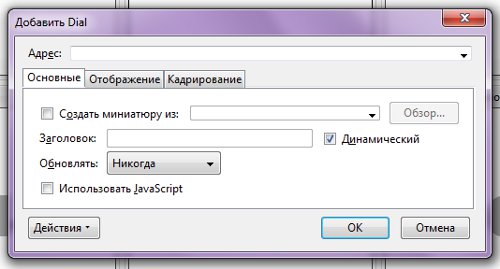
Mozilla Firefox taip lengva padaryti vaizdines žymes. Dešimt minučių įdiegti ir konfigūruoti - ir jūsų naršyklė tapo patogesne ir funkcionalesnė!